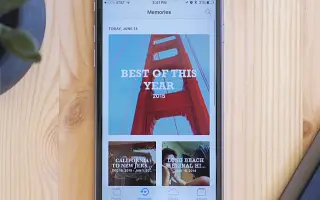Dieser Artikel ist eine Anleitung mit Screenshots, die Ihnen helfen, Fotos auf Ihrem iPhone hinzuzufügen oder zu entfernen. Personalisieren Sie Ihren iPhone-Fotospeicher, um die Fotos aufzunehmen, die Sie sehen möchten.
Die Fotos-App auf dem iPhone hat einen langen Weg zurückgelegt. Es ist nicht länger eine Galerie aller Fotos auf Ihrem Telefon. Was diese Fotos für uns besonders macht, ist mehr als das. Wenn Sie jemals die Registerkarte „Für Sie“ der Fotos-App überprüft haben, wissen Sie, wovon ich spreche.
Das iPhone erkennt Personen, Orte und Ereignisse in Ihrer Bibliothek und kuratiert dann Fotos in Videomontagen, die als Erinnerungen bezeichnet werden. Die Montagen, die die Fotos-App macht, sind oft schön. Es entscheidet selbst, welche Fotos oder Videos in den Speicher aufgenommen werden. Lehnen Sie sich also einfach zurück und genießen Sie, oder wenn es Ihnen so gut gefällt, teilen Sie es einfach.
Aber was ist, wenn Ihnen ein bestimmtes Bild in Ihrer Erinnerung nicht gefällt? Oder Sie lieben Ihre Fotos so sehr, dass sie leider nicht mehr Teil Ihres Gedächtnisses sind. Das ist kein Problem. Sie können ganz einfach Fotos aus dem Speicher hinzufügen oder daraus entfernen.
Unten erfahren Sie, wie Sie Fotos vom iPhone hinzufügen oder entfernen. Scrollen Sie weiter, um es sich anzusehen.
Foto hinzufügen
Das Hinzufügen von Fotos zu Ihren Erinnerungen kann etwas schwierig sein. Die Fotos-App erkennt Orte, Ereignisse oder Personen in Ihrer Bibliothek, kuratiert dann Ihre eigenen Fotos und schafft Erinnerungen. Nehmen wir an, Sie sind auf eine Reise gegangen und haben natürlich viele Fotos gemacht. Das iPhone überprüft den Speicher basierend auf Ereignissen und enthält ein Highlight-Foto oder -Video. Sie können weitere Fotos hinzufügen.
Wenn Sie jedoch weiterhin Fotos hinzufügen, gibt es keine Garantie dafür, dass die spezifischen Fotos, die Sie hinzufügen möchten, verfügbar sein werden. Die vollständige Liste (in vielen Fällen) von Fotos oder Videos ist in diesem Reservoir nicht enthalten. Zusätzliche Fotos, die Sie hinzufügen können, werden weiterhin von der Fotos-App kuratiert. Die einzige Möglichkeit zu wissen, ob es verfügbar ist, besteht darin, ein Foto hinzuzufügen und es zu finden.
Rufen Sie unten auf dem Bildschirm die Registerkarte „Für Sie“ auf.
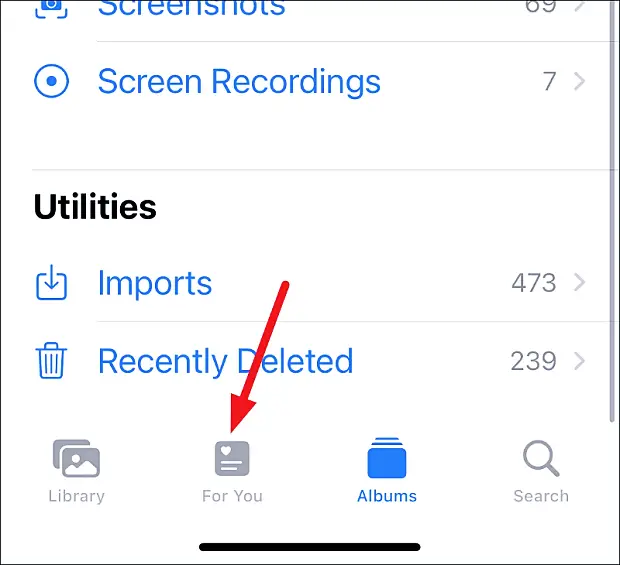
Tippen Sie dann auf den Speicher, den Sie bearbeiten möchten. Wenn Sie es nicht sofort sehen, tippen Sie auf „Alle anzeigen“, um die vollständige Liste zu öffnen und Ihre Erinnerung dort zu finden.
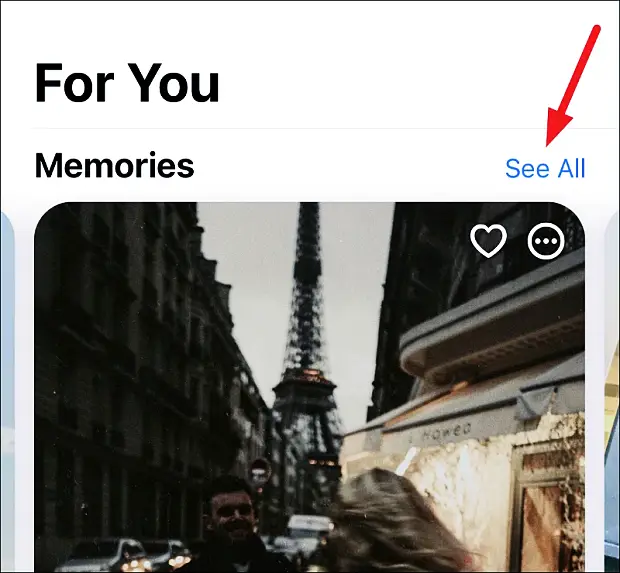
Der Speicher wird geöffnet und die Wiedergabe beginnt im Vollbildmodus ohne Optionen. Ein einziges Antippen des Bildschirms zeigt eine Vielzahl verfügbarer Tools und Optionen. Tippen Sie oben rechts auf die Schaltfläche „Mehr“.
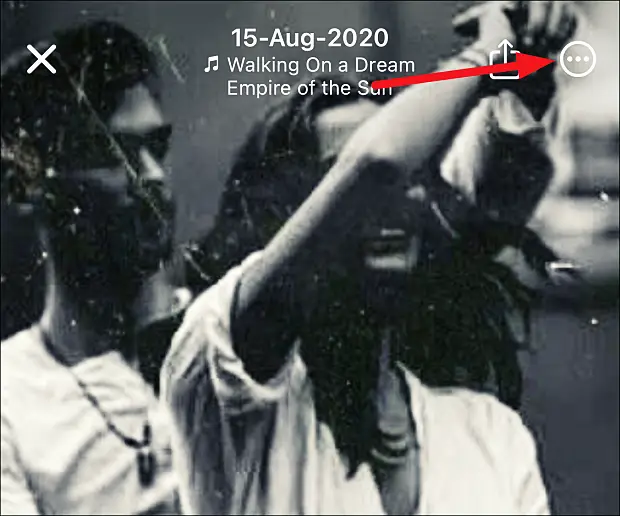
Tippen Sie dann im angezeigten Menü auf „Fotos verwalten“.

Alle in diesem Speicher verfügbaren Fotos oder Videos werden angezeigt. Alles, was sich bereits im Speicher befindet, hat ein blaues Häkchen in der unteren rechten Ecke der Miniaturansicht. Wählen Sie die Elemente aus, die Sie hinzufügen möchten, und tippen Sie auf Fertig.
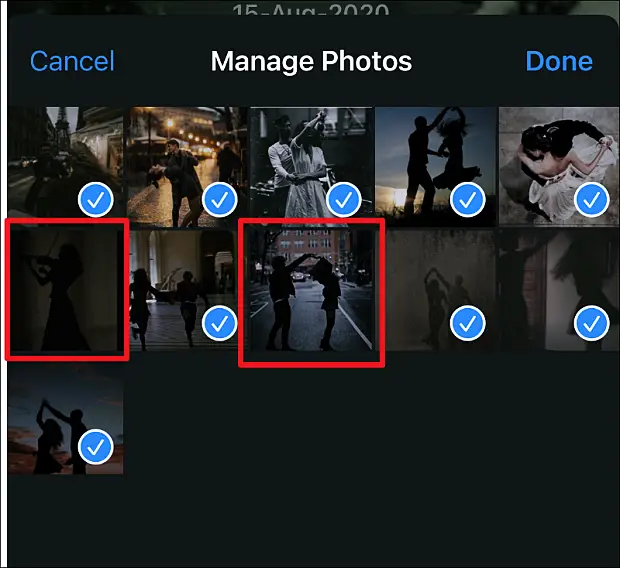
Wenn Sie ein Foto oder Video haben, das Teil Ihrer Erinnerungen werden soll, sich aber nicht in der kuratierten Auswahl befindet, können Sie Ihr eigenes erstellen. Sie können Ihre eigenen Fotos und Videos auswählen und die Fotos-App zusammenarbeiten lassen. Sie müssen Ihre Videomontage nicht manuell sortieren.
Fotos entfernen
Stellen wir uns der Realität. Meistens enthält die Fotos-App ein oder mehrere Fotos, die Sie wirklich hassen, in ihrem Speicher. Das Gute ist, dass Sie nicht alles ruinieren müssen. Es kann leicht aus dem Speicher entfernt werden. Durch das Entfernen aus dem Speicher werden sie nicht aus der Bibliothek gelöscht. Es gibt mehrere Möglichkeiten, Fotos aus dem Speicher zu entfernen. Sobald Sie Fotos aus dem Speicher entfernt haben, können Sie sie mit den obigen Schritten jederzeit wieder hinzufügen.
Verwenden Sie die Option „Fotos verwalten“.
Öffnen Sie den Speicher und tippen Sie auf , um die Optionen auf dem Bildschirm anzuzeigen. Gehen Sie dann auf die Schaltfläche „Mehr“ (3-Punkte-Menü) in der oberen rechten Ecke.
Tippen Sie im Menü auf „Fotos verwalten“.

Ein im Speicher verfügbares Foto wird geöffnet. Elemente, die bereits Teil der Montage sind, sind mit einem blauen Gitter gekennzeichnet. Tippen Sie auf das Foto, das Sie löschen möchten, um es abzuwählen. Tippen Sie dann auf „Fertig“.
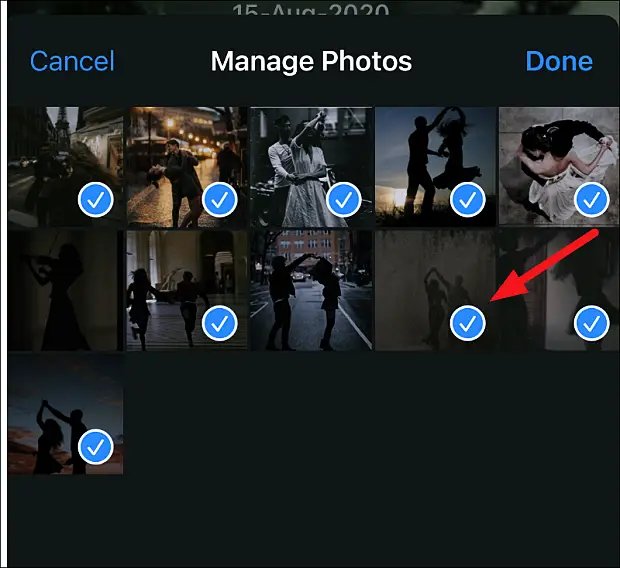
Diese Methode ist nützlich, wenn Sie mehrere Fotos gleichzeitig hinzufügen und löschen.
Fotos ausblenden, während der Speicher angezeigt wird
Sie können Fotos auch während der Anzeige aus dem Speicher löschen. Wenn Sie Ihre Erinnerungen durchgehen und ein Foto finden, das Sie wirklich hassen, löschen Sie es am besten gleich. Tippen Sie auf Speicher, um Optionen auf dem Bildschirm anzuzeigen.
Drücken Sie dann die Schaltfläche „Pause“ unten auf dem Bildschirm, um den Speicher für die Fotos, die Sie löschen möchten, anzuhalten. Diese Option ist nur verfügbar, wenn der Speicher angehalten ist.
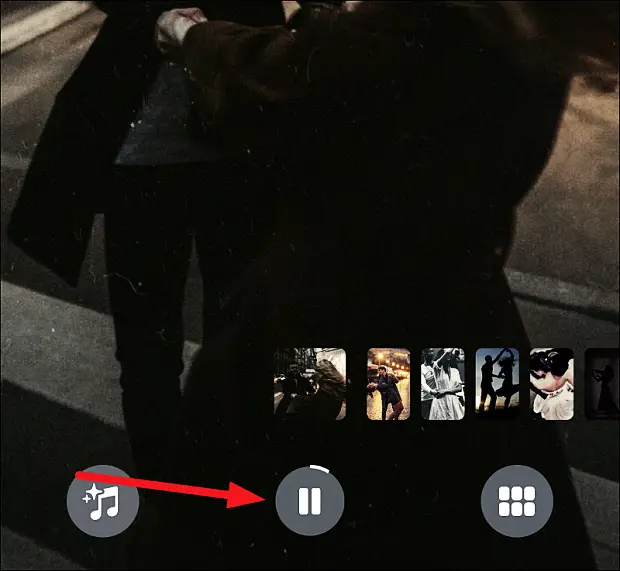
Tippen Sie in der oberen rechten Ecke des Bildschirms auf „Mehr“ und wählen Sie im Menü „Aus Speicher ausblenden“.
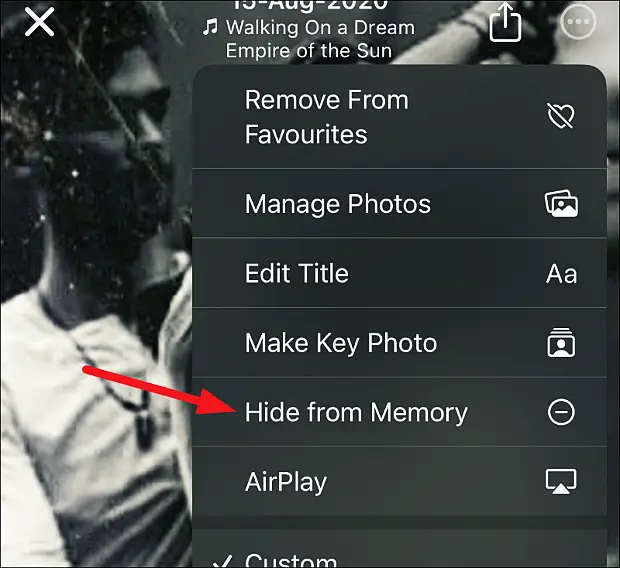
Verwenden Sie die Option zum Durchsuchen
Manchmal erstellt die Erinnerung eine Art Collage für einige Fotos. Mit anderen Worten, es zeigt mehrere Fotos gleichzeitig auf dem Bildschirm an. Jetzt möchten Sie eines der Fotos daraus löschen. Beim Anzeigen von Fotos erscheint die obige Option zum Ausblenden von Fotos aus dem Speicher aus dem Fenster. Tippen Sie in diesem Fall auf die Option „Durchsuchen“ unten rechts auf dem Bildschirm.
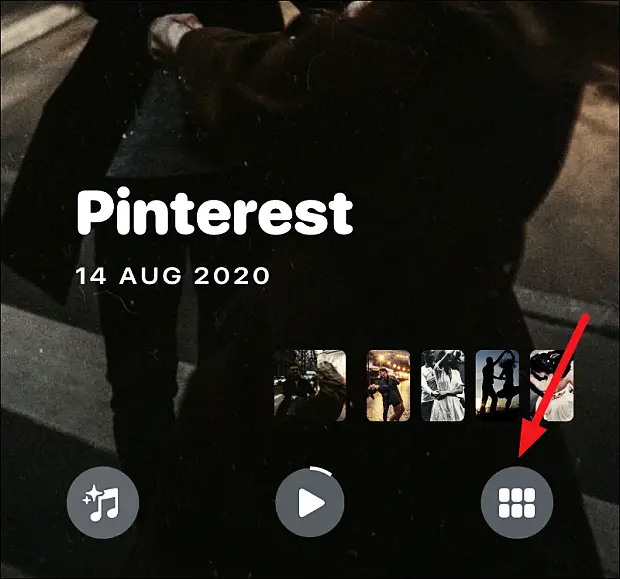
Wenn Sie auf Durchsuchen tippen, wird die Erinnerung im Hintergrund weiter abgespielt, es sei denn, Sie haben angehalten, während Sie alle Fotos im Speicher auf dem Bildschirm durchsuchen können.
Drücken und halten Sie das Foto, das Sie löschen möchten.
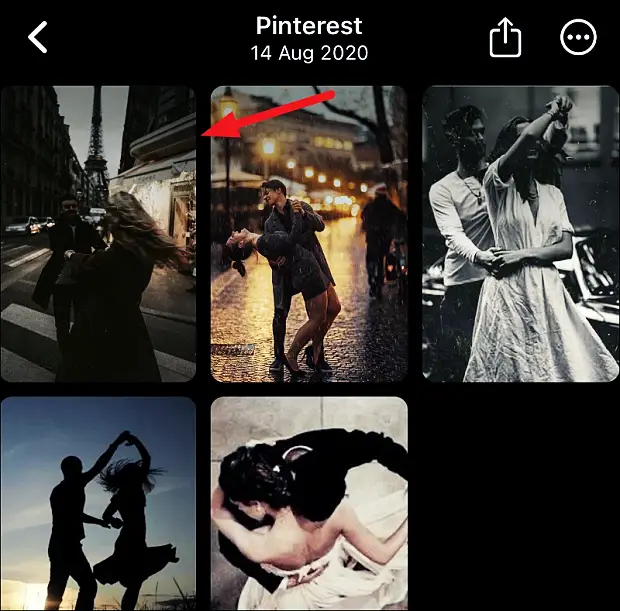
Es werden mehrere Optionen angezeigt. Tippen Sie auf „Aus Speicher ausblenden“, um es aus dem Speicher zu löschen.
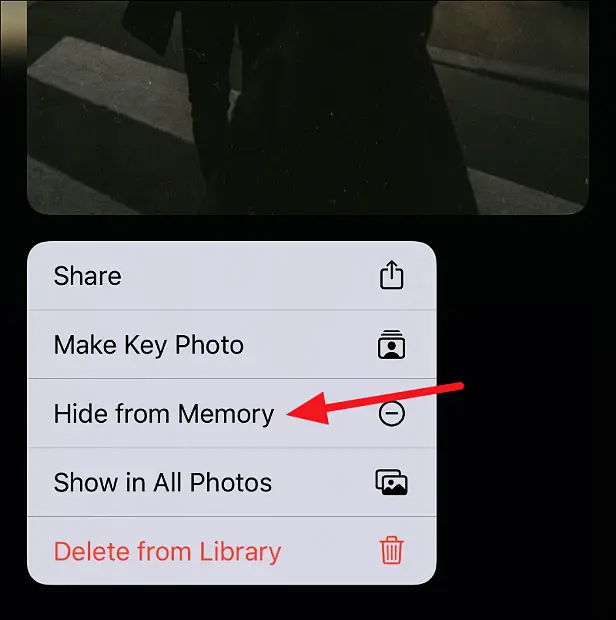
Obwohl die Fotos-App Erinnerungen für Sie kuratiert, gibt sie Ihnen dennoch viel Kontrolle über sie. Zusätzlich zum Hinzufügen oder Löschen von Fotos können Sie Titel, Untertitel, Länge, Musik, Form und mehr bearbeiten, um Ihre Fotos persönlicher zu gestalten.
Oben haben wir gesehen, wie man Fotos auf dem iPhone hinzufügt oder entfernt. Wir hoffen, dass diese Informationen Ihnen geholfen haben, das zu finden, was Sie brauchen.